Windows 10 / Word 2016 における画像の挿入/貼り付け時の不具合と暫定の回避方法 [Word]
Windows 10 環境で Word 2016 に jpeg 形式などの画像 (図) を挿入/貼り付けをした場合、挿入/貼り付けする方法により不具合が発生するようです。
■ デスクトップや任意のフォルダーにある画像ファイルを、ドラッグ&ドロップ操作で Word 2016 に貼り付けすると、Word を [互換モード] (97-2003 文書形式) で使用している場合と同じような画像 (図) として認識されてしまうようで、[挿入] タブの [画像] から画像 (図) ファイルを選択して挿入した場合と異なる動作になります。
・貼り付けした画像 (図) のハンドルが、グレー色の小さな丸と四角、回転ハンドルが緑色の小さな丸になる。
[挿入] で挿入した画像 (図) のハンドルは、白抜きの丸で、回転ハンドルは大きな矢印円になります。
・図ツールの [書式] タブの図のリボンメニューが、[互換モード] 時の影効果と枠線のメニューがあるメニューで表示される。
[挿入] で挿入した画像 (図) の場合は、図のスタイルのあるメニューになります。
・図ツールの [書式] タブの [オブジェクトの選択と表示] で表示される図の選択ウィンドウには、貼り付けた画像のオブジェクトが表示されず、 [挿入] で挿入した画像 (図) オブジェクトだけが表示されます
・貼り付けた画像を右クリックした時に、表示されるコンテキストメニューの項目数が少ない。
また、[スタイル] がグレーアウト状態となって指定することができません。
[挿入] で挿入した画像 (図) の場合は、右クリックメニューまたはリボンメニューで [スタイル] の指定が可能です。
以下に、ドラッグ&ドロップで貼り付けた画像と、[挿入] タブの [画像] から挿入した画像による違いを示します。
● ドラッグ&ドロップ操作で貼り付けした場合
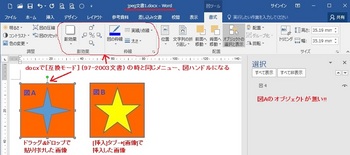
● リボンメニューの [挿入] - [画像] で画像を挿入した場合
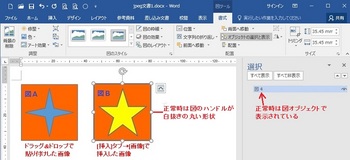
● 挿入/貼り付けした画像を右クリックした時のメニューの違い
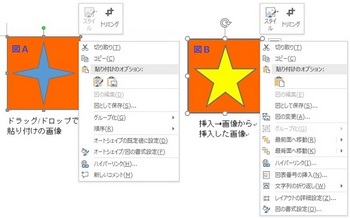
●画像を挿入/貼り付けした Word ファイルを、標準のdocx 形式で保存した時の画像の形式
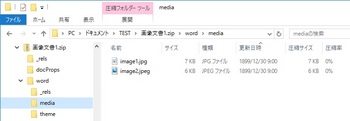
標準形式(docx) で保存したファイルは、拡張子 .docx を .zip に変更することで、上図のように Word に挿入/貼り付けされている画像のファイルを参照することができるようになっています。
これを見ると、元の画像ファイルは jpeg 形式だったものが、ドラッグ/ドロップで Word に貼り付けした画像の形式は元と同じ .jpeg で、[挿入] タブの [画像] から画像ファイルを選択して挿入した画像は .jpg と違っていることが解ります。
※ Windows 10 環境の Word 2016 の場合、.jpeg の貼り付けした画像は、選択すると図のハンドルがグレー色の小さいハンドルとなり、挿入した .jpg の画像は少し大きい白丸のハンドルが表示されて、右クリックメニューの表示やリボンの [書式] メニューの図のスタイルなどの操作メニューが違ってきます。
Windows 7 環境の Word 2016 の場合、.zip にして参照した画像ファイルの拡張子は、前述と同様に .jpeg, .jpg と違っているのですが、Word 画面ではどちらの形式も白丸のハンドルが表示されてくるので、挿入/貼り付けの方法による違いは発生せず、標準形式の画像に対するメニューが表示されてきます。
このことから、Windows 10 環境で Word 2016 を使用の場合は、画像の扱いに何らかの不具合があると考えられます。
■ 不具合の現象を回避する方法 (暫定の対処方法)
・ドラッグ&ドロップで貼り付けした画像を右クリックして、[切り取り] して貼り付けする。
・ドラッグ&ドロップで貼り付けした画像を選択し、[Ctrl]+D でコピーを作成して画像を置き換えする。
・[挿入] タブの画像から、画像ファイルを選択して挿入するようにする。
など。
上記を検証した環境は Windows 7 からアップグレードした Windows 10 (64bit版) および Windows 7 (64bit版) と、Office Professional Plus 2016 の Word 2016 (32bit版) です。
※ Office 2016 のバージョン: 16.0.6868.2067、Word 2016 のバージョン:16.0.6828.1019
■ デスクトップや任意のフォルダーにある画像ファイルを、ドラッグ&ドロップ操作で Word 2016 に貼り付けすると、Word を [互換モード] (97-2003 文書形式) で使用している場合と同じような画像 (図) として認識されてしまうようで、[挿入] タブの [画像] から画像 (図) ファイルを選択して挿入した場合と異なる動作になります。
・貼り付けした画像 (図) のハンドルが、グレー色の小さな丸と四角、回転ハンドルが緑色の小さな丸になる。
[挿入] で挿入した画像 (図) のハンドルは、白抜きの丸で、回転ハンドルは大きな矢印円になります。
・図ツールの [書式] タブの図のリボンメニューが、[互換モード] 時の影効果と枠線のメニューがあるメニューで表示される。
[挿入] で挿入した画像 (図) の場合は、図のスタイルのあるメニューになります。
・図ツールの [書式] タブの [オブジェクトの選択と表示] で表示される図の選択ウィンドウには、貼り付けた画像のオブジェクトが表示されず、 [挿入] で挿入した画像 (図) オブジェクトだけが表示されます
・貼り付けた画像を右クリックした時に、表示されるコンテキストメニューの項目数が少ない。
また、[スタイル] がグレーアウト状態となって指定することができません。
[挿入] で挿入した画像 (図) の場合は、右クリックメニューまたはリボンメニューで [スタイル] の指定が可能です。
以下に、ドラッグ&ドロップで貼り付けた画像と、[挿入] タブの [画像] から挿入した画像による違いを示します。
● ドラッグ&ドロップ操作で貼り付けした場合
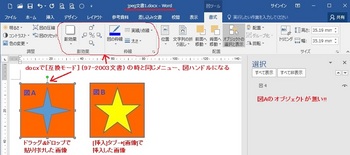
● リボンメニューの [挿入] - [画像] で画像を挿入した場合
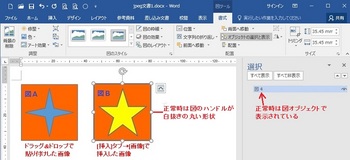
● 挿入/貼り付けした画像を右クリックした時のメニューの違い
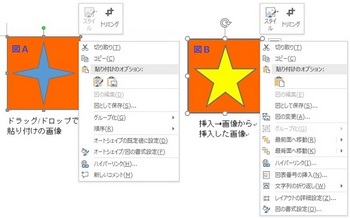
●画像を挿入/貼り付けした Word ファイルを、標準のdocx 形式で保存した時の画像の形式
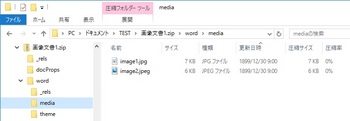
標準形式(docx) で保存したファイルは、拡張子 .docx を .zip に変更することで、上図のように Word に挿入/貼り付けされている画像のファイルを参照することができるようになっています。
これを見ると、元の画像ファイルは jpeg 形式だったものが、ドラッグ/ドロップで Word に貼り付けした画像の形式は元と同じ .jpeg で、[挿入] タブの [画像] から画像ファイルを選択して挿入した画像は .jpg と違っていることが解ります。
※ Windows 10 環境の Word 2016 の場合、.jpeg の貼り付けした画像は、選択すると図のハンドルがグレー色の小さいハンドルとなり、挿入した .jpg の画像は少し大きい白丸のハンドルが表示されて、右クリックメニューの表示やリボンの [書式] メニューの図のスタイルなどの操作メニューが違ってきます。
Windows 7 環境の Word 2016 の場合、.zip にして参照した画像ファイルの拡張子は、前述と同様に .jpeg, .jpg と違っているのですが、Word 画面ではどちらの形式も白丸のハンドルが表示されてくるので、挿入/貼り付けの方法による違いは発生せず、標準形式の画像に対するメニューが表示されてきます。
このことから、Windows 10 環境で Word 2016 を使用の場合は、画像の扱いに何らかの不具合があると考えられます。
■ 不具合の現象を回避する方法 (暫定の対処方法)
・ドラッグ&ドロップで貼り付けした画像を右クリックして、[切り取り] して貼り付けする。
・ドラッグ&ドロップで貼り付けした画像を選択し、[Ctrl]+D でコピーを作成して画像を置き換えする。
・[挿入] タブの画像から、画像ファイルを選択して挿入するようにする。
など。
上記を検証した環境は Windows 7 からアップグレードした Windows 10 (64bit版) および Windows 7 (64bit版) と、Office Professional Plus 2016 の Word 2016 (32bit版) です。
※ Office 2016 のバージョン: 16.0.6868.2067、Word 2016 のバージョン:16.0.6828.1019




コメント 0